Este blog discutirá métodos para corregir la consulta mencionada.
¿Cómo leer archivos de texto y reemplazar texto usando PowerShell?
Ahora, discutiremos los dos procedimientos para leer archivos de texto y reemplazar texto por separado y en combinación.
Método 1: Leer archivos de texto usando el comando 'Obtener contenido' de PowerShell
El ' Obtener el contenido El cmdlet se usa en PowerShell para leer archivos de texto. Este cmdlet muestra datos de archivos de texto dentro de la consola de PowerShell.
Ejemplo 1: leer un solo archivo de texto
Este ejemplo demostrará cómo leer archivos de texto usando el ' Obtener el contenido cmdlet. Pero, primero, creemos un archivo de texto usando el ' Fuera de archivo cmdlet.
'Esto es un texto' | Afuera -Archivo C:\Doc\Archivo.txt
Según el código anterior:
- Primero, agregue la cadena dentro del comando invertido.
- Después de eso, agregue una canalización ' | ” para transferir el resultado del comando anterior al comando siguiente.
- Luego, use el “ Fuera de archivo ” cmdlet junto con la ruta del archivo para exportar la salida a un archivo de texto:
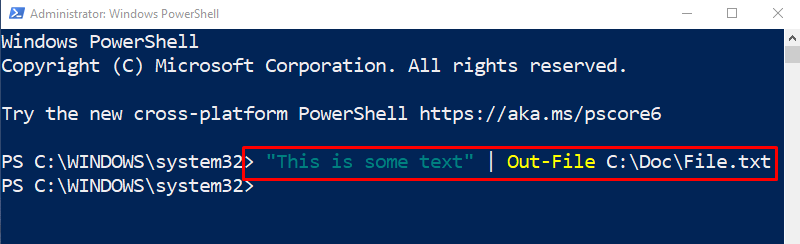
Leamos el contenido del archivo de texto exportado usando el ' Obtener el contenido cmdlet con la ruta del archivo:
Obtener el contenido C:\Doc\Archivo.txt
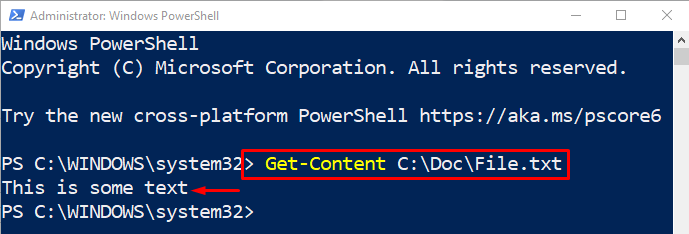
Un único archivo de texto se leyó correctamente.
Ejemplo 2: leer todos los archivos de texto dentro de un directorio especificado
Esta demostración ayudará a leer todos los archivos de texto disponibles en el directorio respectivo:
Obtener el contenido C:\Doc\ * .TXTPrimero agregue el ' Obtener el contenido ” cmdlet junto con la dirección de la carpeta y agregue el comodín “ * ' junto con ' .TXT ” extensión para leer todos los archivos de texto en la carpeta respectiva:
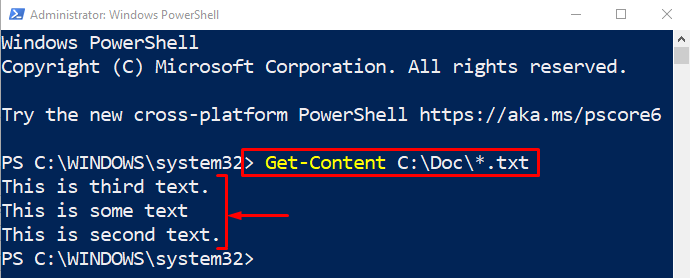
Todos los archivos de texto se leyeron correctamente dentro de un directorio.
Método 2: Reemplazar texto usando el parámetro '-replace' de PowerShell
El ' -reemplazar El parámetro ” se usa para reemplazar texto dentro de una cadena. Se necesitan dos instancias de palabras separadas por una coma. Esta opción funciona de tal manera que busca la primera palabra y la reemplaza por la segunda palabra.
Ejemplo 1: reemplazar texto dentro de una cadena
Ahora, reemplace las instancias de texto dentro de una variable asignada de cadena:
$cadena = 'Hola Tierra'$cadena -reemplazar 'Tierra' , 'Marte'
Según el código anterior:
- Primero, agregue una variable y asígnele una cadena de texto.
- Después de eso, en la siguiente línea, especifique la variable y el ' -reemplazar operador ” junto con las dos palabras separadas por comas.
- La primera palabra se buscará dentro de una cadena y se reemplazará con la segunda:
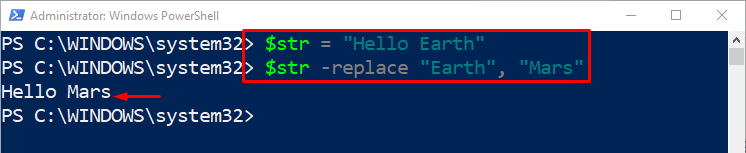
Se puede observar que “ Tierra ” ha sido reemplazado por “ Marte ”.
Ejemplo 2: reemplazar todas las instancias de texto dentro de un archivo
Este ejemplo demostrará cómo reemplazar todas las instancias de texto dentro del archivo de texto especificado:
( Obtener el contenido C:\Doc\Archivo.txt ) -Reemplazar 'Gato' , 'Perro' | Contenido del conjunto C:\Doc\Archivo.txtSegún el código anterior:
- Primero, escribe el “ Obtener el contenido ” cmdlet junto con la dirección del archivo entre corchetes pequeños.
- Después de eso, agregue el ' -reemplazar ” y agregue dos palabras entre comillas separadas por una coma.
- Luego, agregue una canalización ' | ” y usa el “ Contenido del conjunto junto a la ruta del archivo de destino:
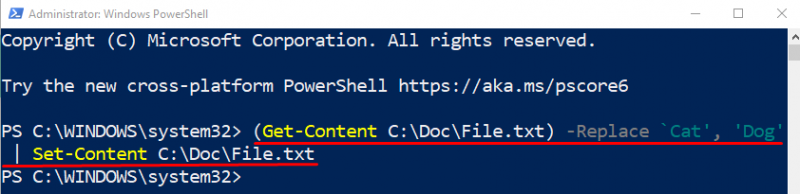
Verifiquemos el texto reemplazado ejecutando el siguiente comando:
Obtener el contenido C:\Doc\Archivo.txt 
Se puede observar que las diversas instancias de texto dentro de un archivo se reemplazaron con éxito.
Conclusión
PowerShell utiliza el ' Obtener el contenido ” cmdlet junto con la ruta del archivo para leer archivos de texto. Para reemplazar el texto, primero agregue la cadena o la ruta del archivo con 'Get-Content' y luego agregue el ' -reemplazar ” parámetro junto con dos palabras separadas por una coma. Esta publicación ha elaborado una guía detallada para leer y reemplazar texto en PowerShell por separado o simultáneamente.